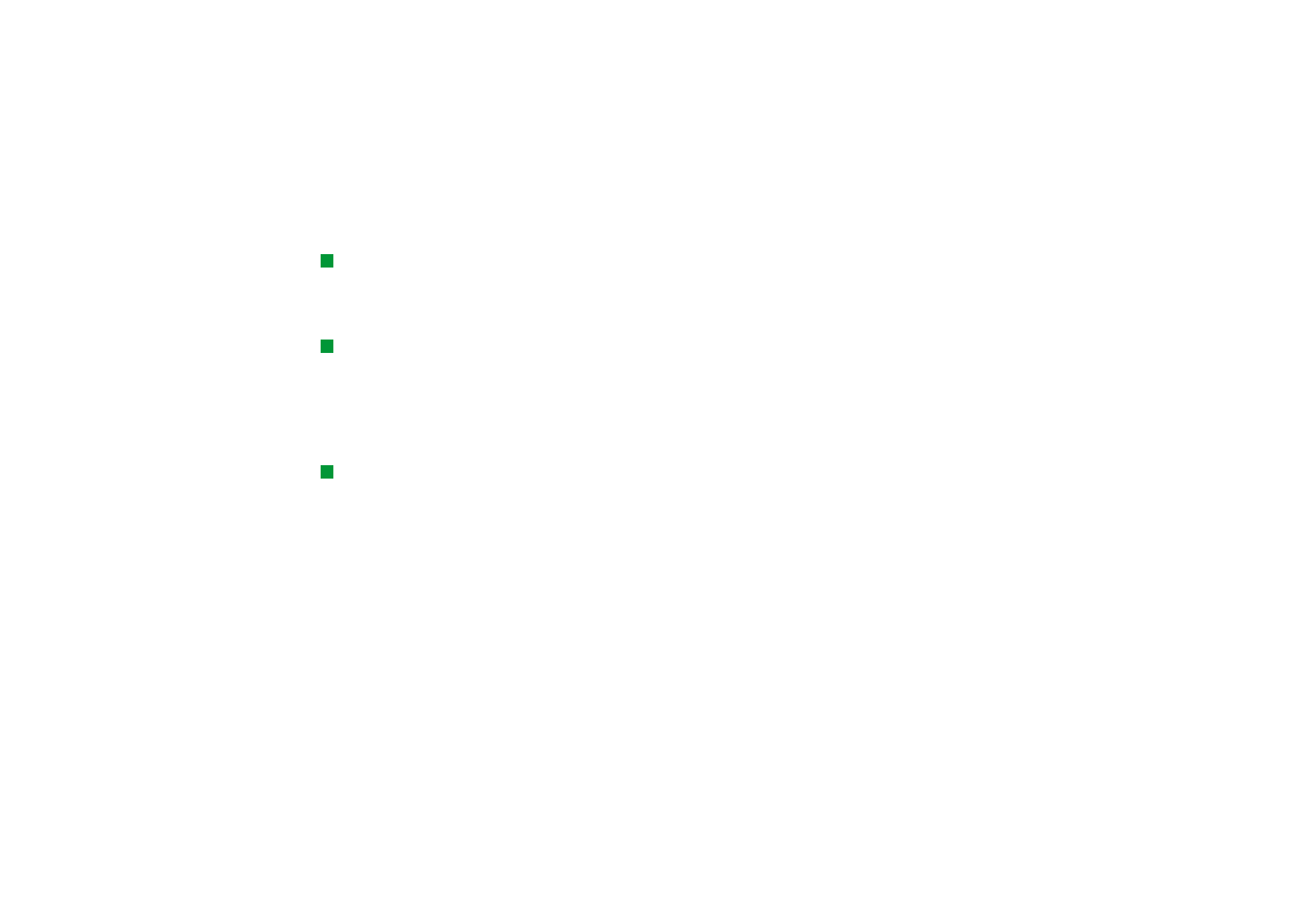
Een afbeelding invoegen
Tip: In de toepassing
Standaardmap (in
Configuratiescherm) kunt u
een standaardmap
definiëren.
1 Open de contactkaart.
2 Druk op > op de navigatietoets om het afbeeldingframe aan de rechterzijde van
de kaart te activeren. Druk op Afbeelding invoegen. Er verschijnt een
dialoogvenster met de inhoud van de standaardmap. Als de gewenste
afbeelding ontbreekt, kunt u met Bladeren naar afbeeldingbestanden zoeken.
Tip: U kunt ook een
afbeelding invoegen door op
de toets Menu te drukken en
Kaart > Afbeelding invoegen
te kiezen.
3 Kies een bestand en druk op OK. De afbeelding wordt geopend in een
afbeeldingsviewer. Het omkaderde gebied wordt in de contactkaart ingevoegd.
U kunt de het omkaderde gebied groter en kleiner maken met de knoppen + en
-. Druk op Invoegen. Zie ‘Beeldverwerking’ op pagina 253 voor meer informatie.